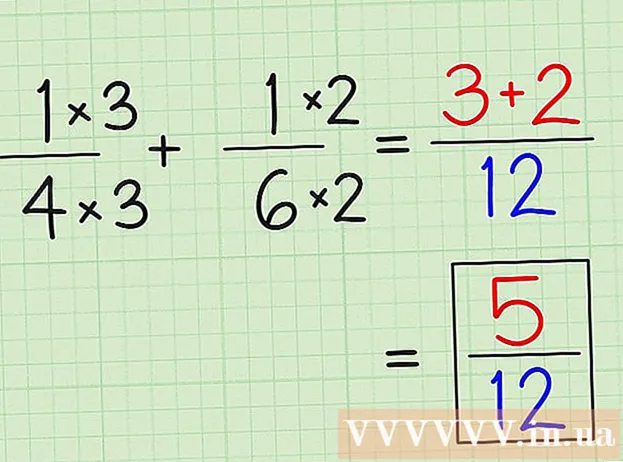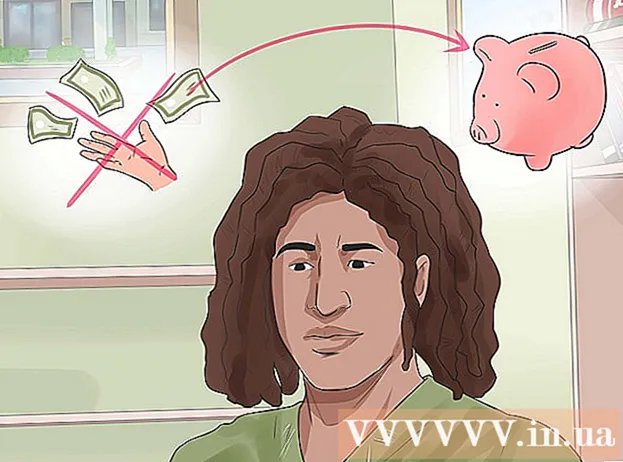Yazar:
Laura McKinney
Yaratılış Tarihi:
5 Nisan 2021
Güncelleme Tarihi:
1 Temmuz 2024

İçerik
Bir IP adresini hedefleyen diğer kullanıcılar tarafından saldırıya uğramaktan kaçınmak veya yalnızca çevrimiçi olarak yeni bir kimlik istiyorsanız, IP adresinizi değiştirmek oldukça yararlı olabilir. Mac'teki IP adresini istediğiniz zaman Sistem Tercihleri menüsünden değiştirebilirsiniz.
Adımlar
Yöntem 1/3: IP adresini değiştirin
ekranın sol üst köşesinde. Bir açılır menü görünecektir.
ekranın sol üst köşesinde. Bir açılır menü görünecektir.
- Proxy sunucusu başka bir geçici ağ olduğundan, İnternet'e bağlanmamız gerekiyor, mevcut ağ çalışmıyorsa bu yöntemi uygulayabilirsiniz.

Tıklayın Sistem Tercihleri. Bu seçenek, "Bu Mac Hakkında" başlığının altındadır.
Tıklayın Ağ. Bu seçenek, üçüncü satırdaki "iCloud" un sağındadır.

Sol çubukta kullandığınız ağı tıklayın. Örneğin, bir Wi-Fi bağlantısı kullanıyorsanız, "Wi-Fi" seçeneğine tıklayın.
Tıklayın ileri. Bu seçenek, pencerenin sağ alt köşesindedir.

Proxies sekmesini tıklayın. Bu seçenek pencerenin en üstünde sekmelerle aynı satırdadır DNS, WINS, 802.1X, TCP / IP ve Donanım.
"Başlığı yapılandırmak için bir protokol seçin" altında bir protokol seçmek için tıklayın”(Yapılandırılacak protokolü seçin).
- Kullanacağınız protokolden emin değilseniz “SOCKS Proxy” yi seçin. "SOCKS Proxy" protokolü, genellikle bir proxy aracılığıyla istemci ile sunucu arasındaki ağ paketlerini yönlendirmek için kullanılır. Bu seçenek, genel güvenliğin artırılmasında ve uygulamaların istemci adreslerinin gizlenmesinde çok etkilidir.
- Web protokolü (HTTP) ve güvenli web protokolü (HTTPS) de yaygın olarak kullanılmaktadır ancak SOCKS Proxy'den daha az güvenlidir.
Boş alana istenen proxy sunucunun IP adresini girin.
- Bir SOCKS proxy kullanıyorsanız, kategori 4 veya 5 IP adresi seçmek için http://sockslist.net/ adresindeki SOCKS proxy listesine gitmeniz gerekir.
Tıklayın tamam sonra seç Uygulamak. Daha sonra belirtilen proxy sunucusuna bağlanmalısınız. İlan
Yöntem 3/3: Yönlendirici / modemin bağlantısını kesin
Yönlendiricinin (yönlendiricinin) veya modemin (modem) bağlantısını kesin. Bazen yönlendiriciler ve modemler 2'si 1 arada birleşiktir, bu nedenle yalnızca bir aygıtın bağlantısını kesmemiz gerekir. Yönlendirici ve modem ayrı aygıtlarsa, IP adresini sıfırlamak için her ikisinin de fişini çekebilirsiniz.
- Birkaç dakikaya kadar birkaç saniye bekleyin. Çoğu ev ağı dinamik IP adresleri kullanır. Bu, ağ servis sağlayıcınızın yönlendirici veya modemin ağa her yeniden bağlandığında size yeni bir IP adresi atayacağı anlamına gelir.
Yönlendiriciyi yeniden bağlayın. Yönlendiricinin ağa yeniden bağlanmasını bekleyin.
Yeni bir IP adresini kontrol edin. Bunu "Sistem Tercihleri" nin "Ağ" bölümünde görebilirsiniz.
- Yine de çalışmazsa, modemi tekrar çıkarın ve birkaç saat sonra tekrar deneyin.
Tavsiye
- IP adresinizi engellemek veya gizlemek istiyorsanız, IP adresini değiştirmek yerine bir proxy sunucusu kullanmayı düşünebilirsiniz. Not: Bir proxy sunucusu kullanmak İnternet bağlantınızı yavaşlatabilir ancak bu, IP adresinizi değiştirmeden sizi anonim tutar.